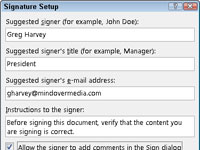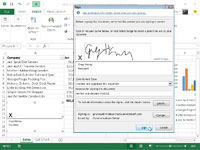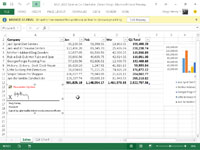Mit Excel 2013 können Sie den Arbeitsmappendateien, die Sie zur Überprüfung senden, digitale Signaturen hinzufügen. Nachdem Sie die Kalkulationstabelle überprüft und ihre Richtigkeit und Verteilungsbereitschaft überprüft haben, können Sie (vorausgesetzt, Sie haben die Befugnis in Ihrem Unternehmen) die Arbeitsmappe digital signieren:
Gehen Sie wie folgt vor, um Ihrer abgeschlossenen Arbeitsmappe eine digitale Signatur hinzuzufügen:
1Untersuchen Sie die Arbeitsblattdaten, speichern Sie alle letzten Änderungen in der Arbeitsmappendatei und positionieren Sie dann den Zellenzeiger in einer leeren Zelle in der Nähe, in der das Signaturlinien-Grafikobjekt erscheinen soll.
Excel fügt das Signaturlinien-Grafikobjekt in den Bereich ein, der den Zellenzeiger enthält. Wenn Sie den Zellencursor nicht in einen leeren Bereich bewegen, müssen Sie möglicherweise die Signaturliniengrafik verschieben, damit der Grafikrahmen vorhandene Arbeitsblattdaten oder andere Grafiken oder eingebettete Diagramme nicht verdeckt.
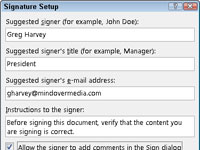
2Wählen Sie in der Multifunktionsleiste Einfügen→Text→Unterschriftszeile→Microsoft Office-Unterschriftszeile.
Excel zeigt das Dialogfeld "Signatur-Setup" an.
3Füllen Sie die Textfelder des Dialogfelds „Signatur-Setup“ aus.
Geben Sie den Namen des Unterzeichners in das Textfeld Vorgeschlagener Unterzeichner ein und drücken Sie dann die Tabulatortaste.
Geben Sie den Titel des Unterzeichners in das Textfeld Vorgeschlagener Unterzeichnertitel ein und drücken Sie dann die Tabulatortaste.
Geben Sie die E-Mail-Adresse des Unterzeichners in das Textfeld Vorgeschlagene E-Mail-Adresse des Unterzeichners ein.
(Optional) Aktivieren Sie das Kontrollkästchen Dem Unterzeichner das Hinzufügen von Kommentaren im Dialogfeld "Unterzeichnen" erlauben, wenn Sie Ihre eigenen Kommentare hinzufügen möchten.
(Optional) Deaktivieren Sie das Kontrollkästchen Signaturdatum in Signaturzeile anzeigen, wenn das Datum nicht als Teil der digitalen Signatur angezeigt werden soll.
4Klicken Sie auf OK, um das Dialogfeld „Signatur-Setup“ zu schließen.
Excel fügt in der Nähe des Zellencursors ein Signaturlinien-Grafikobjekt mit einem großen X hinzu, das Ihren Namen und Titel enthält.
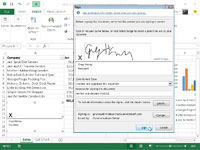
5Doppelklicken Sie auf dieses Signaturlinien-Grafikobjekt oder klicken Sie mit der rechten Maustaste auf das Objekt und wählen Sie dann Signieren aus dem Kontextmenü.
Wenn Sie keine digitale ID bei einem der Abonnementdienste haben oder kein Windows Live-Abonnent sind, öffnet Excel ein Dialogfeld zum Abrufen einer digitalen ID, in dem Sie gefragt werden, ob Sie jetzt eine erhalten möchten. Klicken Sie auf Ja und folgen Sie dann den Links auf der Webseite Verfügbare digitale IDs, um eine zu abonnieren.
Andernfalls öffnet Excel das Dialogfeld Signieren.
6Fügen Sie Ihre Signatur dem Listenfeld mit der Einfügemarke hinzu.
Um Ihre Unterschrift hinzuzufügen, klicken Sie rechts auf den Link Bild auswählen, wählen Sie im Dialogfeld Unterschriftsbild auswählen eine Grafikdatei aus, die ein Bild Ihrer handschriftlichen Unterschrift enthält, und klicken Sie dann auf Auswählen. Wenn Sie ein Touchscreen-Gerät verwenden oder an Ihren Computer ein digitales Tablet angeschlossen ist, fügen Sie diese Signatur hinzu, indem Sie Ihre Signatur physisch mit digitaler Tinte unterschreiben.
7Klicken Sie auf das Dropdown-Listenfeld Commitment-Typ und wählen Sie eine der Optionen aus dem Dropdown-Menü: Dieses Dokument erstellt und genehmigt, Dieses Dokument genehmigt oder Dieses Dokument erstellt.
Wenn Sie das Kontrollkästchen Dem Unterzeichner das Hinzufügen von Kommentaren im Dialogfeld "Unterschreiben" zulassen aktiviert haben, enthält das Dialogfeld "Unterschreiben" ein Textfeld "Zweck zum Unterschreiben dieses Dokuments", das Sie im nächsten Schritt ausfüllen.
8Klicken Sie auf das Textfeld Zweck für das Signieren dieses Dokuments und geben Sie dann den Grund für das digitale Signieren der Arbeitsmappe ein.
(Optional) Klicken Sie auf die Schaltfläche Details, um das Dialogfeld Zusätzliche Signaturinformationen zu öffnen, in dem Sie die Rolle und den Titel des Unterzeichners sowie Informationen zum Erstellungsort des Dokuments hinzufügen können.
(Optional) Klicken Sie auf die Befehlsschaltfläche Ändern, um das Dialogfeld Windows-Wertpapiere zu öffnen, klicken Sie dann im Listenfeld auf den Namen der Person, deren Zertifikat Sie verwenden möchten, und klicken Sie auf OK.
Standardmäßig stellt Excel ein digitales Zertifikat für die Person aus, deren Name in das Textfeld Vorgeschlagener Unterzeichner eingegeben wird.
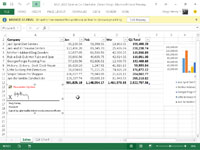
9Klicken Sie auf die Schaltfläche Signieren, um das Dialogfeld Signieren zu schließen.
Excel schließt das Dialogfeld Signieren. Unmittelbar nach dem Schließen des Dialogfelds "Signieren" fügt Excel Ihren Namen zum Grafikobjekt der digitalen Signatur hinzu und zeigt die Warnung ALS ABSCHLIESSEND MARKIERT oben im Arbeitsblatt an